Yeni Başlayanlar için WP Super Cache Nasıl Kurulur ve Kurulur
Yayınlanan: 2021-11-11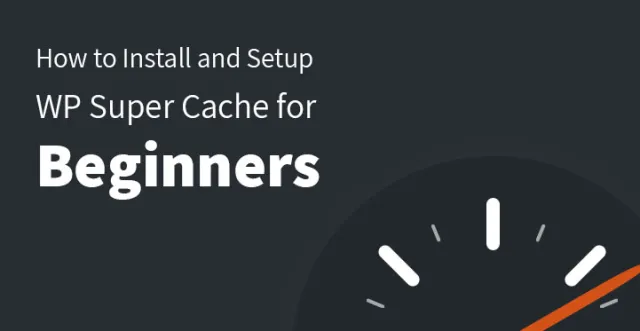
WP Super Cache'i hızlı bir şekilde kurup kurmak ve sitenizin performansını çok daha hafif ve hızlı hale getirmek mi istiyorsunuz? Bu yazımızda sizlere bunun en kısa ve pratik yolunu elden geçireceğiz.
Bir yandan daha yüksek SEO sıralamaları, diğer yandan web kullanıcılarının memnuniyeti söz konusu olduğunda, herhangi bir sitenin optimum performansının ve hızının büyük önem taşıdığını hepimiz biliyoruz. WP Super Cache, sitenizin çalışmasını önbelleğe alma yardımıyla önemli ölçüde optimize etmek için tasarlanmış ve kodlanmış bu ilişkideki en iyi araçlardan biridir.
Yapmanız gereken tek şey, WP Super Cache eklentisini kurmak ve kurmak için birkaç dakika harcamak ve web kullanıcılarınızın sorularına yanıt vermesi ve ihtiyaçlarını karşılaması için statik html dosyaları oluşturmasına izin vermektir.
1. WP Süper Önbellek nasıl kurulur:
Her şeyden önce, bu eklentiyi yüklemeniz ve etkinleştirmeniz gerekir. Aslında bunu yapmanın 2 yolu var. Biri, WP Super Cache eklentisini aramanız, bulmanız ve indirmeniz, indirilen arşivi PC'nize çıkarmanız, çıkarılan dosyayı wp_content/plugins/klasörüne yüklemek için bir FTP istemcisi kullanmanız gereken WordPress eklenti dizininden geçer.
Bu adımları takip eder etmez, tek yapmanız gereken WordPress panonuzdaki Eklenti sayfasına gitmek ve kurulu eklentiyi etkinleştirmek.
İkinci yol, birincisinden çok daha kolaydır. Bu durumda sadece WP kontrol panelinizi kullanacaksınız. Eklentilere gidin, Yeni ekle, “WP Super Cache” arayın, kurun ve etkinleştirin. Bitti!
2. WP Süper Önbellek nasıl kurulur:
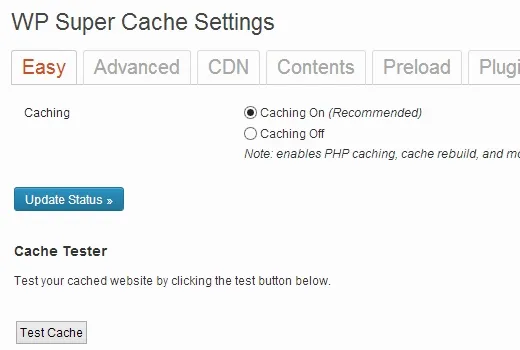
Bu eklenti WP web sitenizde etkinleştirildiğinde, web sitenizde önbelleğe almanın etkin olmadığını size bildirecektir. WP Super Cache'i kurmak ve önbelleğe almayı etkinleştirmek için Ayarlar, WP Super Cache'e gitmeniz gerekir. Burada Kolay, Gelişmiş, CDN, İçerik, Ön Yükleme ve daha fazlası gibi farklı sekmeler bulacaksınız.
Kolay yoldan başlayacağız ve önbelleğe almayı etkinleştirmek için kolay sekmesi altında Önbelleğe Alma'yı seçmenizi ve Durumu Güncelle'ye tıklamanızı tavsiye edeceğiz. Ayrıca, sitenizde düzgün çalışıp çalışmadığını kontrol etmek için Önbellek Test Aracı'nı kullanmanız önerilecektir.
3. Gelişmiş ayarlarla WP Super Cache nasıl kurulur:

Basitten gelişmişe, temelden güçlüye, WP Super Cache'nin olanakları çoktur. Ve bu eklentinin gelişmiş ayarlarından yararlanmak istiyorsanız, Ayarlar, WP Süper Önbellek'e atlamanız ve Kolay sekmesi yerine Gelişmiş sekmesini seçmeniz gerekir.
Gelişmiş sekmesi altında, her biri anlaşılması ve etkinleştirilmesi oldukça kolay olan çeşitli seçeneklerle birlikte Önbelleğe Alma ve Çeşitli olmak üzere iki temel ayar grubu bulacaksınız. Her şeyden önce, eklentinin kendisi tarafından da önerilen “hızlı erişim için bu web sitesine önbellek isabetleri”nden önce kutuyu işaretleyin.
Temel olarak, WP Super Cache, önbellek dosyalarını sunmak için PHP kullanır. Bununla birlikte, ister paylaşılan ister tahsis edilmiş olsun, barındırma sunucularının ve ortamlarının çoğu için en uygun ayarlara sahip olmak için, "önbellek dosyalarını sunmak için PHP kullan" yerine "Önbellek dosyalarını sunmak için mode_rewrite kullan"ı seçmenizi öneririz.
Yukarıda tartışılan seçenekler seçilip kontrol edildikten sonra, bunları kaydetmek için Durumu Güncelle düğmesine tıklayın. Değişiklikleriniz kaydedilir kaydedilmez, ekranınızda uzun bir metin içeren sarı bir kutu belirecektir.
Statik html dosyalarını sunabilmek için sunucunuzun doğru mod_rewrite kurallarına sahip olması gerektiğini size bildirecektir. Burada aşağı kaydırmanız, “Mod yeniden yazma kurallarını güncelle” öğesini bulmanız ve basmanız gerekir. Kurallar güncellendiğinde sarı kutu yeşile dönecektir.
Kuralları güncelleme talebinin yanı sıra, çöp toplama planlaması hakkında da bilgilendirilebilirsiniz. Bu bölümü kurmak için, "Son Kullanma Süresi ve Çöp Toplama" bölümünü bulana kadar gelişmiş ayar sayfasını aşağı kaydırın.
Burada, sunucudaki önbelleğe alınmış dosyaların çöp toplama işlemi için optimum ihtiyacınız olan sıklığı ve zamanı kolayca ayarlayabilirsiniz. Çöp toplama her çalıştığında bilgilendirilmek istiyorsanız, e-posta bildirimlerini de etkinleştirebilirsiniz.
Gelişmiş sekmesinin altındaki “Çeşitli” bölümünde “ziyaretçilere daha hızlı sunulması için sayfaları sıkıştır” seçeneğini bulacaksınız. Bu, eklentinizde sıkıştırmayı etkinleştirmek için seçmeniz gereken bir başka şiddetle tavsiye edilen ayardır.

Bu durumda, önbelleğe alınan dosyalar sıkıştırılmış dosyalar olarak sunulacak ve boyutları daha küçük olduğundan tarayıcının bu dosyaları indirmesi daha az zaman alacaktır.
4. WP Super Cache ile CDN entegrasyonu:
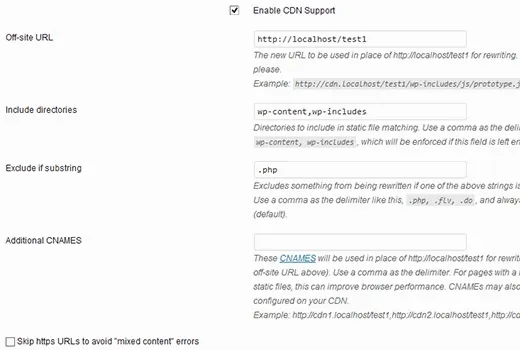
Bir sonraki önemli adım, eklentinizde CDN'yi etkinleştirmektir. Gelişmiş sekmesinin yanında CDN seçeneğini etkinleştirebileceğiniz CDN sekmesini bulabilirsiniz. CDN, sitelerden kullanıcıların coğrafi konumlarını dikkate alarak önbelleğe alınmış statik içerik sağlayan sunuculardan oluşan bir içerik dağıtım ağıdır.
Buna göre, bu CDN işlevini web sitenizde kullanmak sitenizin hızına, daha iyi kullanıcı deneyimine ve daha iyi arama motoru optimizasyonuna fayda sağlayacaktır. WP sitenizle birlikte kullanmayı düşünebileceğiniz çok sayıda yüksek kaliteli CDN sağlayıcısı vardır.
CDN desteği etkinleştirildiğinde, http://cdn.mysite.com gibi bir şey olacak ve çekme bölgenizin url'si olacak olan site dışı URL'nizi girin. Ayrıca http://cdn1.mysite.com, http://cdn2.mysite.com, vb. gibi ek CNAME'leriniz olabilir. Bu bölümde yapılacak son işlem, "kaçınmak için https URL'lerini atla" kutusunu işaretlemektir. karışık içerik "hataları". Ardından değişiklikleri kaydedin ve işiniz bitti!
5. WP Super Cache ile statik bir siteye hizmet verme:
WP Super Cache, PHP işlemlerine izin vermemeyi ve süper önbellek statik dosyalarıyla statik bir site sunmayı mümkün kılar. Varsayılan olarak, önceden yüklenmiş önbellek dosyalarını yenile 0 olarak ayarlanmıştır ve istenen minimum süre en az 30 dakikadır.
WP gönderinizi önceden yüklemek ve eski önbelleğe alınmış dosyalar için çöp toplamayı devre dışı bırakmak için "ön yükleme modunu" etkinleştirin. Ön yükleme "işe yaradığında", güncellenen gönderinin önbelleğe alınmış dosyaları silinir ve ardından yeniden oluşturulur.
İşimiz bitti! WordPress Super Cache eklentisinin nasıl kurulacağını ve kurulacağını açıklayan makalemizin, bu harika önbelleğe alma çözümü ile WP sitenizi optimize etmenize yardımcı olacağını umuyoruz.
Web sitenizin çevrimiçi ortamda fazla ilgi görmemesinin veya makul miktarda trafik alamamasının nedenlerinden biri, sitenizin yavaş olması ve bunun kullanıcı deneyimini etkilemesi olabilir.
Google ve diğer arama motorları, siteleri sıralamak için genellikle hız, kullanıcı deneyimi gibi çeşitli metrikler kullanır ve siteniz yavaşsa, SERPS'de (arama motoru sonuç sayfası) birkaç sayfa aşağıda görüntülenir.
İşte tam da bu nedenle WP süper önbellek eklentilerini kurmanız ve kurmanız gerekiyor. Bu eklentilerle, web siteniz gözle görülür şekilde hızlanmalı ve daha da önemlisi, SERPS'niz ve dolayısıyla trafiğiniz gelişmelidir. Kurulumu oldukça kolaydır, daha fazlasını öğrenmek için okumaya devam edin.
Kullanıcıların web sitenizi kullanımı kolay bulması ve gelişmiş kullanıcı deneyiminin geri dönen müşterilerle sonuçlanması önemlidir ve mevcut müşteri tabanınızı korumak istiyorsanız kesinlikle web sitenizi güçlendirmeniz ve gezinmenin kolay olduğundan emin olmanız gerekir. aynı anda hızlı.
Bu nedenle, web siteniz için bir platform olarak WordPress'i kullanmanız ve WP süper önbellek eklentilerini hemen kurup kurmanız çok mantıklı. WordPress temalarımızdan bazılarına göz atın, kuru bir çalışma yapın ve hangisinin uygun olduğunu görün ve web sitenizi hiç vakit kaybetmeden hazır hale getirmelisiniz.
Bundan sonra, tek yapmanız gereken, düzeni tercihinize göre değiştirmek, başkalarının ilgisini çekebilecek bazı iyi içerikleri yerleştirmek ve bazı süper önbellek eklentilerini yüklediğinizden emin olmaktır.
Hem gelen trafiği hem de sıralamalarınızı etkileyebileceğinden, web sitenizin beklenen çizgide performans göstermesi çok önemlidir. Süper önbelleği birkaç dakika içinde nasıl kuracağınızı öğrenmek için okumaya devam edin.
WP eklentisini kurmanın iki yolu vardır; ilki, indirilen eklentiyi yüklemek için bir FTP kullanmanızı gerektirir ve FTP'ye aşina olmayanlar için biraz hantal olabilir.
Diğer yol ise çok daha kolay ve anında yapılabilir; tek yapmanız gereken yönetici alanınıza gitmek, eklentilere gitmek ve “Süper Önbellek” i aramak.
Artık WordPress sitesinin kendisi aracılığıyla yükleyebilir ve hemen etkinleştirebilirsiniz. WP süper önbelleğinizi etkinleştirdikten sonra, ayarlara ve WP süper önbelleğe gitmeniz gerekir - burada kolay, gelişmiş, CDN, içerikler ve çok daha fazlası gibi çeşitli sekmelerle karşılaşmanız gerekir.
Başlamak için kolay olanı seçin ve önbellek otomatik olarak güncellenecektir ve ayrıca düzgün çalışıp çalışmadığını görmek için önbellek test cihazını kullanabilmeniz gerekir. İşte bu, şimdi web siteniz son derece çok iyi performans göstermeli ve yakında hem trafikte hem de sıralamada bir sıçrama bekleyebilirsiniz.
